1、创建文档如图

2、双击矩形工具按钮,绘制出和页面相同大小的矩形,调整图形,并在“排列”菜单中选择“锁定对象”

3、下面制作信纸横线。使用“手绘工具”,按Shift绘制横线,改变轮廓粗细,按数字键盘“+”复制一份,移动位置到页面下方

4、使用“调和”工具,从上方横线拖动到下方横线,修改选项栏设置,彩色线条就完成了

5、选择“多边形工具”,修改填充色和轮廓色成为白色和红色,使用“变形工具”的“推拉变形”功能,在多边形上从中间向外拖动,添加变形,调整选项栏参数


6、使用“阴影工具”,添加红色阴影,调整羽化值,复制花朵,修改大小和位置,做成信纸装饰图案


7、选择“艺术笔工具”,选出需要的喷涂图案,在页面拖动鼠标,绘制图案
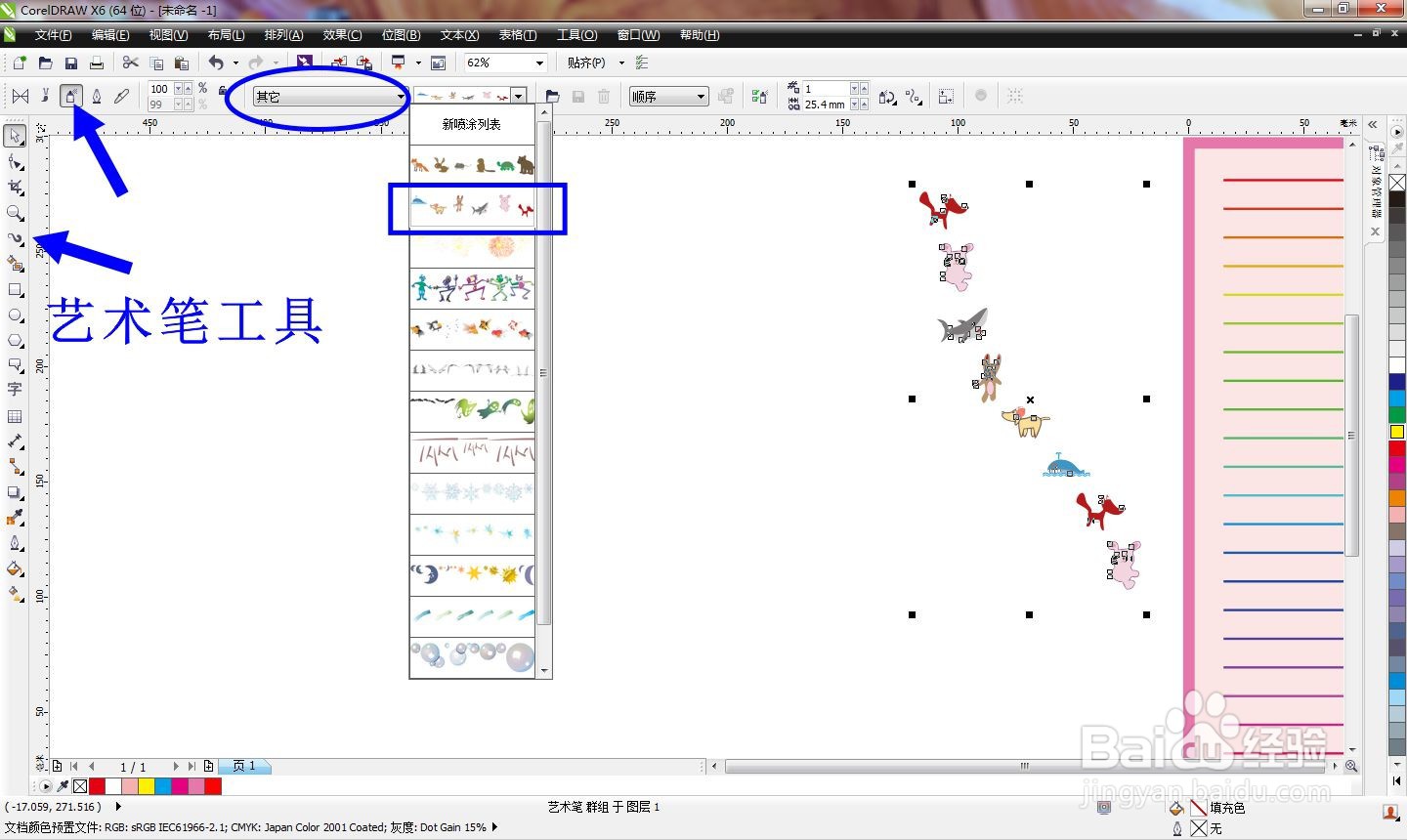
8、将绘制的艺术笔图案按Ctrl+K拆分,Ctrl+U取消群组,选择想要使用的图案,调整大小和位置,其他不需要的图案按Del删除

9、完成后的信纸
